Win10系统桌面背景变黑色壁纸无法设置怎么办
桌面是操作电脑的第一视窗,因此很多用户都会将自己喜欢的图片设置为桌面壁纸,这样可以让桌面视觉更加美观,在前面的教程中也分享过win10系统桌面壁纸更换教程,但有部分用户在给win10设置壁纸时屏幕背景变黑色,再次设置也还是无法更换桌面壁纸,出现这种现象主要是显示windows背景被关闭所致,我们只要对该功能开启即可,具体设置方法如下:
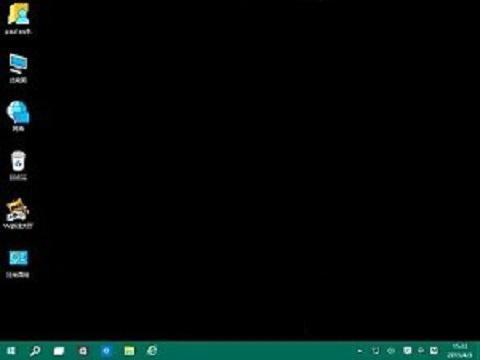
1、在win10系统开始菜单中选择“设置”选项,并打开“轻松使用”选项;
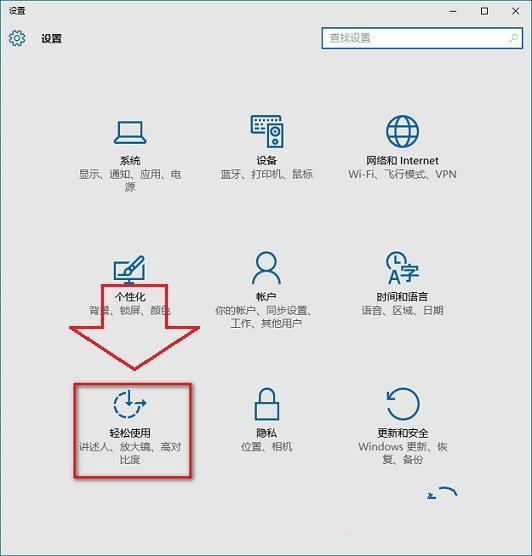
2、在轻松使用左侧菜单中选择“轻松选项”,并将显示windows背景开关设置为“开”状态即可;

3、再次设置桌面壁纸,不再是黑色背景,可自由对桌面背景壁纸进行设置。
桌面壁纸不能自定义设置或变黑色状态,相信很多用户都会想方设法去解决,而win10操作系统桌面壁纸变黑色主要是显示windows背景处于关闭状态,我们只要按照教程的步骤来开启即可。
赞 (0)

